ビルド設定
Build Settings ウィンドウでは、ターゲットとなるプラットホームを選択し、アプリケーションのビルドの設定を調整し、ビルドを開始することができます。Build Settings ウィンドウにアクセスするには、ファイルメニューから File > Build Settings の順に移動します。
ここでは、ビルドのシーン、ターゲットプラットフォーム、設定を定義する方法について説明します。Build Settings を設定する場合、Build と Build and Run の 2 つのオプションがあります。
- Build はアプリケーションをプレイヤーに ビルド します。
- Build and Run はアプリケーションをプレイヤーに ビルド し、ターゲットプラットフォームでそのプレイヤーを開きます。
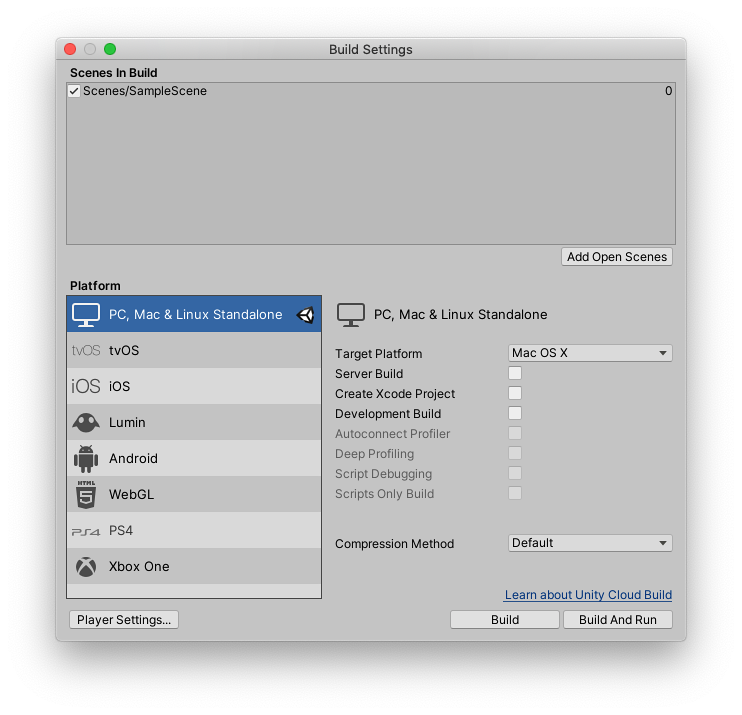
Scenes In Build
Scenes In Build には、Unity がビルドに含むプロジェクトのシーンのリストが表示されます。ここにシーンが表示されない場合は、Add Open Scenes を選択して、現在開いているすべてのシーンをビルドに追加します。Scene アセットを Project ウィンドウからこのウィンドウにドラッグアンドドロップすることもできます。
シーンをビルドから除外するには、そのシーンの横にあるチェックボックスを外します。これにより、シーンはビルドから削除されますが、リストからは削除されません。リストからシーンを削除するには、シーンを選択してキーボードの Delete キーを押します。
Build または Build and Run を選択すると、Unity は Scenes In Build リストのすべてのシーンを含むビルドを作成します。Unity はシーンのリストを使用して、シーンをロードする順序を決定します。シーンの順序を調整するには、リストを上または下にドラッグします。
プラットフォームのリスト
Platform リストには Unity エディターで使用可能なすべてのプラットフォームが表示されます。リストでは、ターゲットプラットフォームとして現在選択されているプラットフォームの名前の横に Unity アイコンが表示されます。
Unity は、インストールしたプラットフォームモジュールに応じて、使用可能なプラットフォームを決定します。
プロジェクトにさらにプラットフォームモジュールをインストールするには、以下を行います。
- Unity Hub に移動します。
- インストールのページでモジュールを追加するバージョンを選択します。
- 右上の 3 つのドットをクリックします
- “モジュールを加える” をクリックします。
ターゲットプラットフォーム (ビルドのターゲットとなるプラットフォーム) を変更するには、切り替えたいプラットフォームを選択し、 プラットフォームを切り替える を選択します。ターゲットプラットフォームに合う形式でアセットを再インポートする必要があるため、これには時間がかかる場合があります。
プラットフォームを選択すると、ビルドに合わせて調整できるオプションのリストが表示されます。各プラットフォームには固有の設定があり、それぞれのマニュアルに記載されています。
プラットフォーム固有の設定
一部のプラットフォームには特定のビルド設定があります。ここでは、プラットフォームのビルド要件の違いを説明し、プラットフォーム固有のビルド設定に関する詳しいドキュメントへのリンクを提供します。すべてのプラットフォームに適用される設定については、汎用プラットフォームの設定 を参照してください。
PC、Mac、Linux の Standalone
大抵のデスクトッププラットフォーム用のスタンドアロンアプリケーションをビルドするには、PC, Mac, & Linux Standalone ターゲットを選択します。特定のビルド設定については、PC、Mac、Linux スタンドアロンのビルド設定 を参照してください。
ユニバーサル Windows プラットフォーム (UWP)
ユニバーサル Windows プラットフォーム (UWP) は Microsoft によって開発され、Windows オペレーティングシステムでアプリケーションをビルドする場合にのみ使用できます。Desktop、Xbox One、Hololens でビルドを実行するには、Universal Windows Platform ビルド ターゲットを選択します。UWP 機能の概要については、UWP はじめに のページを参照してください。
特定のビルド設定については、Universal Windows Platform ビルド設定 を参照してください。
tvOS
Apple TV プラットフォーム用にビルドするには、tvOS ビルドターゲットを選択します。tvOS は iOS プラットフォームの基盤を拡張したもので、iOS も可能なビルドターゲットです。
特定のビルド設定については、tvOS ビルド設定 を参照してください。
iOS
iPhone や iPad などの iOS デバイス用にビルドするには iOS ビルド ターゲットを選択します。 iOS デバイスにパブリッシュする場合は、Apple 開発者用アカウントを設定する必要があります。ただし、テスト用に自身のデバイスにビルドしたい場合は、任意の Apple ID を使用できます。iOS 用の開発の概要については、iOS 用ゲームの開発について を参照してください。
特定のビルド設定については、iOS ビルド設定 を参照してください。
Lumin
Lumin SDK を使用して Magic Leap 用にビルドするには、Lumin ビルドターゲットを選択します。Magic Leap 用にビルドするには、Magic Leap クリエーターアカウントを登録し、Lumin SDK をダウンロードする必要があります。Magic Leap アプリケーションの作成に関する概要は、Magic Leap のページを参照してください。
Android
Android デバイス用にビルドするには Android ビルドターゲットを選択します。Android 用の開発とビルドを行うには、特定の環境設定を完了する必要があります。これを行うには、Android の環境設定 で説明されている手順に従います。
特定のビルド設定については、Android 用のアプリケーションをビルド を参照してください。
WebGL
アプリケーションをウェブブラウザーに公開するには、WebGL ビルドターゲットを選択します。WebGL を使用して、HTML5、JavaScript、WebAssembly、WebGL レンダリング API、その他のウェブ標準を使用する JavaScript プログラムとしてコンテンツを公開します。
特定のビルド設定については、WebGL プロジェクトのビルドと実行 を参照してください。
PlayStation 4、Xbox One、Nintendo Switch
これらのコンソールをビルドするには、登録されたコンソール開発者である必要があります。詳細は、Platform モジュールのインストールページを参照してください。
一般的なプラットフォーム設定
以下の設定はすべてのプラットフォームに適用されます。
| 設定 | 機能 | |
|---|---|---|
| Development Build | この設定を有効にすると、ビルドにスクリプトデバッグシンボルとプロファイラーが加えられます。この設定を有効にすると、DEVELOPMENT_BUILD スクリプト定義が設定されます。アプリケーションをテストしたい場合は、このオプションを使用してください。 | |
| Autoconnect Profiler | この設定を有効にすると、Unity プロファイラーを自動的にビルドに接続します。この設定は Development Build を有効にしている場合にのみ使用できます。 | |
| Deep Profiling Support | プロファイラーで ディーププロファイリング を有効にするには、この設定を有効にします。これにより、プロファイラーはアプリケーションのすべての関数呼び出しを検査し、より詳細なプロファイリングデータを返します。Deep Profiling Support を有効にすると、スクリプトの実行が遅くなる場合があります。この設定は Development Build を有効にしている場合にのみ使用できます。 | |
| Script debugging | この設定を有効にすると、スクリプトコードをデバッグできます。WebGL では使用できません。この設定は Development Build を有効にしている場合にのみ使用できます。 | |
| Scripts Only Build | この設定を有効にすると、アプリケーションのスクリプトのみが再ビルドされ、以前に実行したビルドの データファイルが再利用されます。この設定を使用する前に、プロジェクト全体を 1 回ビルドする必要があります。Scripts Only Build オプションを使用すると、アプリケーションの コードのみを変更した場合に、イテレーション時間が大幅に改善されます。この設定は Development Build を有効にしている場合にのみ使用できます。 | |
| Compression Method (Lumin と WebGL プラットフォームでは使用不可) | プレイヤーをビルドするときに、プロジェクトのデータを圧縮します。これには、アセット、シーン、プレイヤー 設定、GI データ が含まれます。以下の方法のいずれかを選択します。 | |
| Default | PC、Mac、Linux スタンドアロン、iOS は、デフォルトでは圧縮しません。Android では、デフォルトの圧縮は ZIP です。ZIP の圧縮結果は LZ4HC よりも若干良くなりますが、データの解凍が遅くなります。 | |
| LZ4 | 高速な圧縮形式で、開発ビルドに役立ちます。詳細は、BuildOptions.CompressWithLz4 を参照してください。 | |
| LZ4HC | LZ4 の高圧縮変形でビルドに時間がかかりますが、リリースビルド用により良い結果が得られます。詳細は、BuildOptions.CompressWithLz4HC を参照してください。 | |